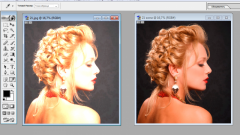Инструкция
1
Откройте в программе фотографию, которую вы хотите обработать, и продублируйте основной слой (Duplicate Layer). Затем на дубликате слоя, используя на панели инструментов кисть Healing Brush Tool, отретушируйте кожу человека, изображенного на фото, чтобы устранить мелкие дефекты и неровности. После этого откройте меню Layer и выберите опцию New Adjustment Layer -> Color Balance.
2
Откорректируйте цвет фотографии, изменяя ее основной фон – например, вы можете придать фотографии оттенок легкой сепии, добавив больше желтых и коричневых оттенков, но при этом сохраняя основные цвета. Создайте второй корректирующий слой (New Adjustment Layer -> Selective Color) и в настройках второго корректирующего слоя заглушите красные оттенки.
3
Создайте два обыкновенных новых слоя и измените их – на первом слое установите режим смешивания на Screen, а на втором слое установите маску (Add layer mask), убедившись, что основные цвета палитры выбраны по умолчанию, и затем полупрозрачной кистью Brush tool небольшого размера обработайте некоторые фрагменты фотографии. Обработайте кистью слишком темные места, осветлите глаза, блики и объемные фрагменты в кадре. Объедините слои.
4
Теперь продублируйте изображение (Duplicate image) и переведите его в CMYK-режим. На предыдущей копии фотографии выберите в списке RGB-каналов зеленый канал, выделите его и скопируйте, а затем в дубликате CMYK тоже разведите фотографию по каналам.
5
Выберите черный канал и вставьте в него скопированный зеленый канал. Вы увидите, что цвета фотографии приобретут большую насыщенность. При желании наложите на изображение фоновую текстуру и обработайте ее фильтром Gaussian Blur.
Видео по теме